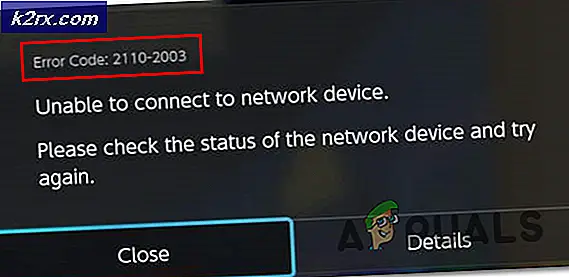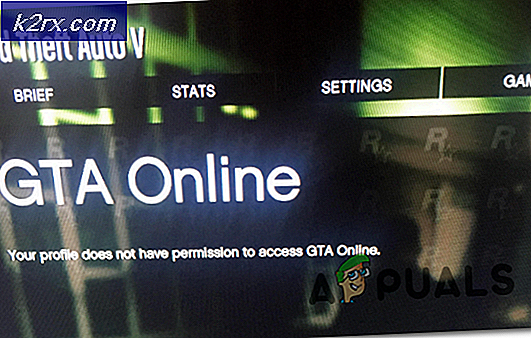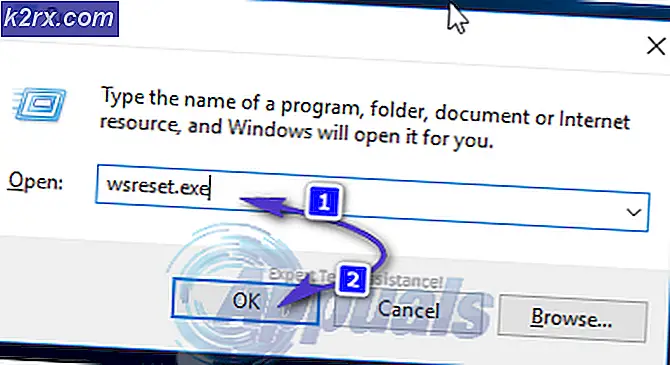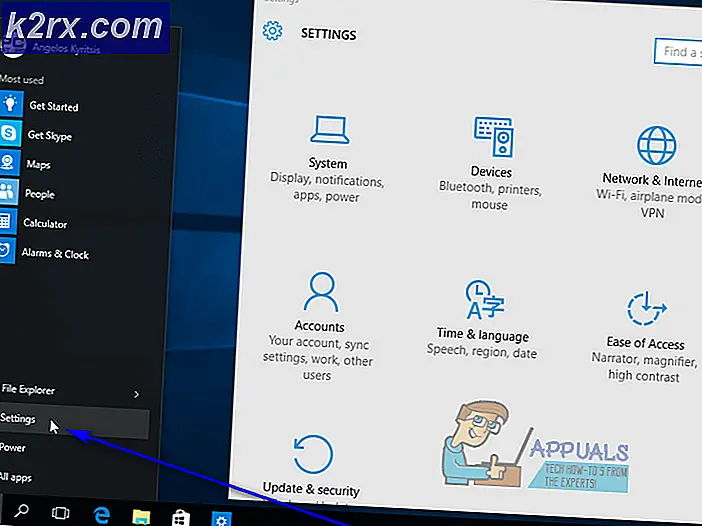Düzeltme: Birim önyükleme yalnızca 0 bayt disk alanı kaldı
Ubuntu Linux'u veya belki de Kubuntu ya da Ubuntu MATE gibi bir türev kullanıyorsanız, o zaman T o biriminin önyüklemesinin sadece 0 bayt disk alanı kaldığını okuyan bir iletişim mesajı alabilirsiniz. Ubuntu, Lubuntu, Xubuntu ya da başka bir türev güncelleme girişiminde bulunduğunda, yeni çekirdek verilerini önyükleme alanına yüklemeye çalışır. Bu hata, daha fazla alanınız olmadığını bildiriyor.
Linux Dosya Sistemi Hiyerarşi Standardı altında, initrd ve kernelleri içeren önyükleme dosyalarının çoğu, doğrudan kök dizininin altında bulunan üst düzey / önyükleme dizininde bulunur. Linux'un çoğu kullanıcıları evlerinde ayrı bir bölüme sahip olmayacaklar. Linux için bir büyük / dev / sda1 veya / dev / sda2 bölümü olacak ve bu da orada bir dizin. Durumunuz bu ise, büyük olasılıkla bir birim önyüklemesinin yalnızca 0 bayt hata kaldığını göreceksiniz. Eğer kendi bölümünüzde var ve şimdi dolduruyorsa, muhtemelen orada eski çekirdekleri var ve bunları temizlemek için bu adımları kullanabilirsiniz.
Yöntem 1: dpkg komutunu kullanma
Ctrl, Alt ve T tuşlarını basılı tutarak veya Dash'tan başlayarak bir terminal açın. Ayrıca, Lubuntu veya LXLE kullanıcıları Sistem Araçları menüsünden bir LXTerminal başlatmak isteyebilirken Xubuntu'daki Whisker menüsünü de kullanabilirsiniz. Şu an bulunduğunuz sürümü görmek için uname -r komut isteminde çalıştırın. Sizin için hangi çekirdeğin çalıştığına bağlı olarak 4.8.0-39-jenerik ya da başka bir şey gibi bir isim vermelisiniz.
Aşağıdaki komutu çalıştırarak hangi çekirdeklerin en yeni yüklendiğini kontrol edin:
dpkg -l linux- {image, başlıklar} - [0-9] * | awk '/ ^ ii / {print $ 2}' | grep -v -e `uname -r | kesim -f1, 2 -d-`| grep -e '[0-9]'
Birçok Ubuntu kılavuzunda bu ve diğer büyük dpkg komutlarını göreceksiniz ve bunların hepsini yazmanız zor olabilir, bu yüzden fareyle vurgulayın ve sağ tıklayıp kopyalamayı seçin veya Ctrl ve C'yi aynı anda itin. panoya kopyalamak için zaman. Terminal pencerenizde dpkg komutunu yapıştırmak için Shift, Ctrl ve V tuşlarına basılı tutun, Edit menüsüne tıklayın ve Paste seçeneğini seçin ve listeyi almak için enter tuşuna basın.
İlk komutun size verdiği numaranın listede olmadığından emin olmak için hızlı bir kontrol yapın. Eğer değilse, o zaman bu eski ekstra çekirdekleri temizlemek için son komutun çıktısını apt-get komutuna aktarmanız gerekecektir. Bir kez daha, genellikle göreceğiniz komut çok uzun süre kopyalamak ve daha sonra terminalinize yapıştırmak isteyeceksiniz:
PRO TIP: Sorun bilgisayarınız veya dizüstü bilgisayar / dizüstü bilgisayar ile yapılmışsa, depoları tarayabilen ve bozuk ve eksik dosyaları değiştirebilen Reimage Plus Yazılımı'nı kullanmayı denemeniz gerekir. Bu, çoğu durumda, sorunun sistem bozulmasından kaynaklandığı yerlerde çalışır. Reimage Plus'ı tıklayarak buraya tıklayarak indirebilirsiniz.dpkg -l linux- {image, başlıklar} - [0-9] * | awk '/ ^ ii / {print $ 2}' | grep -v -e `uname -r | kesim -f1, 2 -d-`| grep -e '[0-9]' | xargs sudo apt-get -y temizle
İstendiğinde şifrenizi yazın ve tekrar enter tuşuna basın. Çok fazla metin kaydı göreceksiniz, daha sonra tüm programları kapatabilir ve makineyi yeniden başlatabilirsiniz, belki de sadece komut isteminde yeniden yazarak ve enter tuşuna basarak yazabilirsiniz. Bu / boot dizini sadece üç komutta kolayca temizler.
Yöntem 2: Synaptic ile Eski Kernels Temizleme
Komut satırını kullanmak, bu sorunu çözmenin en kolay yoludur, çünkü işi tamamlamak için mutlak bir minimum üç komut alır ve bu komut utangaç olmanız durumunda pratik yapmak için harika bir zamandır. Yine de, bunu yüklediyseniz, grafiksel Synaptic Paket Yöneticisi ile bunu yapabilirsiniz. Synaptic paket yöneticisine sahip değilseniz, bir komut satırını ironik olarak açabilirsiniz ve orada bulunduğunuzda sudo apt-get install synaptic yazıp daha sonra istenirse parolanızı yazabilirsiniz. / Boot dizini dolu olsa bile önyükleme dışı uygulamaları yükleyebileceksiniz.
Yüklemişseniz veya önceden yüklemişseniz uygulamayı başlatın. LXDE menüsündeki Sistem alanında ve Whisker menüsünde bulunmalıdır. Şifreniz için grafiksel olarak istenir. Bölümlerin altındaki Durum düğmesine tıklayın ve ardından Tüm altındaki Yüklü (yerel veya eski) seçeneğini belirleyin. Linux-image- yazmaya başladığınızda farklı sayılara sahip bir dizi paket göreceksiniz. Uname -r'yi yukarıdaki gibi komut satırından çalıştırın ve sonra bu paketlerden hangisinin bu sayıyla eşleşmediğini kontrol edin. Bu komutun döndürdüğü çekirdeğin sürüm numarası ile eşleşen paketi kaldırmamalısınız.
Antika paketler bulursanız, bunları sağ tıklayıp Uygula'yı tıklamadan önce Tamamen Kaldırma için İşaretle'yi seçebilirsiniz. Kaldırmakta olduğunuz paketleri incelemeniz istenecek, dolayısıyla mevcut çekirdeğinizi kazara kaldırmayacağınızı kontrol etme şansınız olacak.
PRO TIP: Sorun bilgisayarınız veya dizüstü bilgisayar / dizüstü bilgisayar ile yapılmışsa, depoları tarayabilen ve bozuk ve eksik dosyaları değiştirebilen Reimage Plus Yazılımı'nı kullanmayı denemeniz gerekir. Bu, çoğu durumda, sorunun sistem bozulmasından kaynaklandığı yerlerde çalışır. Reimage Plus'ı tıklayarak buraya tıklayarak indirebilirsiniz.